
A Windows 10 Mobile telepítése - lépésenkénti utasítások
Ebben a cikkben megtudhatja, hogyan telepítheti a Windows 10 bennfentes előnézet számítógépen keresztül történő telepítését.
Navigáció
Jól, ma megnézzük, hogy mindazonáltal hogyan telepítjük a Windows 10 Mobile Insider előnézetet az okostelefonon.
Nem ér semmitHogy ez a verzió a platform több, mint haladó felhasználóknak, akik élvezték a korai verziók ezen a platformon, hiszen a jövevény ne is telepíteni.

Így, a teljes folyamat megkezdése előtt ellenőriznie kell a számítógépet és az okostelefon kötését, mivel ugyanazon a fiókban vagy köteleződésen kell lennie.
1. szakasz.. Regisztráció az előzetes értékelési programban
- Első dolog regisztrálni kell ezt webhely.
- Menj hozzá, majd nyomja meg a gombot "Kezdeni"
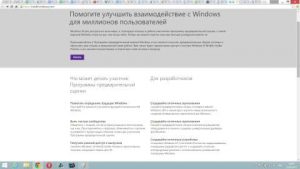
- Olvassa el a megállapodás feltételeit (opcionális), de kattintva "Küld"
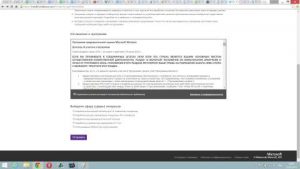
Mivel telefonunk van, választunk, illetve "Telefon"
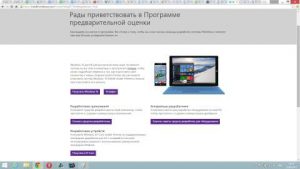
Gondosan! Amikor eljutsz windows Mobile Insider előnézeti letöltések oldalértesítse ezt a Microsoft figyelmeztet arra, hogy ha ez az eljárás kezdő, akkor véget érhet, mindkettő, mind az eszköz, mind az eszköz számára. Ezért, ha biztosan kezelni fogja, akkor folytassa a saját felelősségét
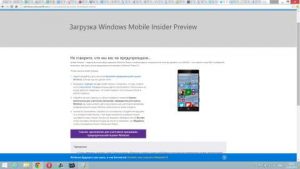
2. szakasz.. Szerezzen be egy szerelést okostelefonra
- Jól, most telepíteni kell a Windows Insider összeszerelést okostelefonunkra.
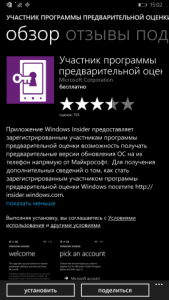
Gondosan! Az operációs rendszer összeszerelését csak a Microsoft hivatalos honlapján kell letöltenie, mint a kalózszerelvény elronthatja az okostelefon szoftverhéjjétMi befolyásolja a későbbi munkáját
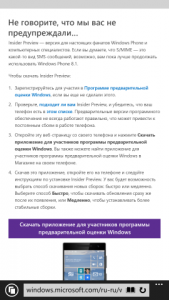
- Így, Az összeszerelő rendszerindítás után El kell mennünk az alkalmazásba, és kattintsunk "Szerelés"
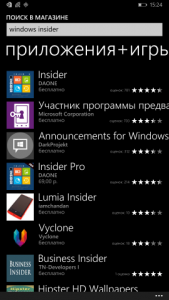
- Most már két elve van a frissítések. "Bennfentes lassú" és "Bennfentes gyors", ha a lassú elvet választja, hogy minden frissítőcsomagamely letölthető a telefonra stabilabb lesz és javulmint gyorsan választva, amely a nyers és nem stabilizált frissítési csomagokat kínál, amelynek finomítása a későbbi frissítések folyamatában történik
- A "bennfentes lassú" elvét választottuk. Így teljesen hasznos, mivel az okostelefon ezen a napon dolgozik
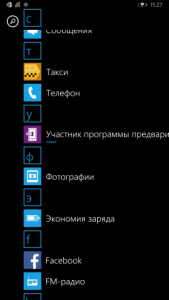
- Most van szükséged megerősíthogy mindezeket a tevékenységet saját kockázatodon, valamint azt, amit, ha elrontja az eszköztT. microsoft. nem fogja ezt a felelősséget
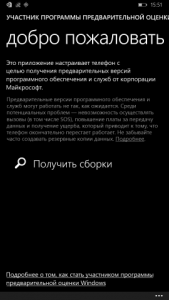
3. szakasz. Frissítés telepítése
- Miután megerősítette a megállapodás feltételeit, kiléphet az alkalmazásból, hogy megtalálja az opciót. "Telefon frissítés"
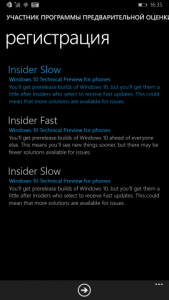
- Ha a gomb megnyomása után "Ellenőrizze a rendelkezésre állás frissítéseit", Ön a 80072F8F hiba megjelent, ez azt jelenti, hogy az okostelefonon nincs helyesen telepítve az idő és a dátum. Ezért, hogy folytassa a telepítési eljárást, meg kell változtatnia őket az időzónád szerint
Gyakorlati tanácsok! Győződjön meg róla, hogy visszaállítja a beállításokat a gyárba, ha úgy dönt, hogy telepíti vagy frissíti a firmware-t.
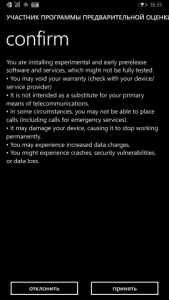

- Ha minden rendben van, és a hibák nem merültek fel, akkor az okostelefonját felkérik egy frissítésre, amelyet automatikusan letölti és telepíti

- Itt van szükségünk nyomja meg a "Telepítés" gombot
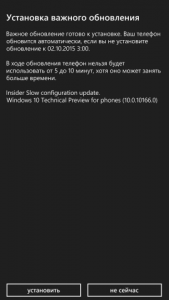
- Kész! Most az operációs rendszer tulajdonosává vált, hogy a Windows 10 Mobile Insider előnézete
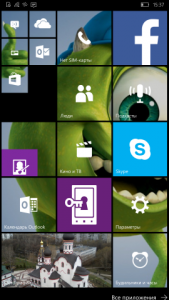
- Győződjön meg róla, hogy valóban telepítve van, a lapon keresztül "A rendszeren"ott kell figyelni az elemre "Szoftver"

Nos, drága olvasás, ma az új Windows 10 Mobile Insider előnézeti operációs rendszer gyakorlati telepítését végeztük. Ezért reméljük, hogy ajánlásaink és különösen ez a cikk segít ebben a cikkben.
Végül kínálunk egy videót, vizuális telepítésként.
